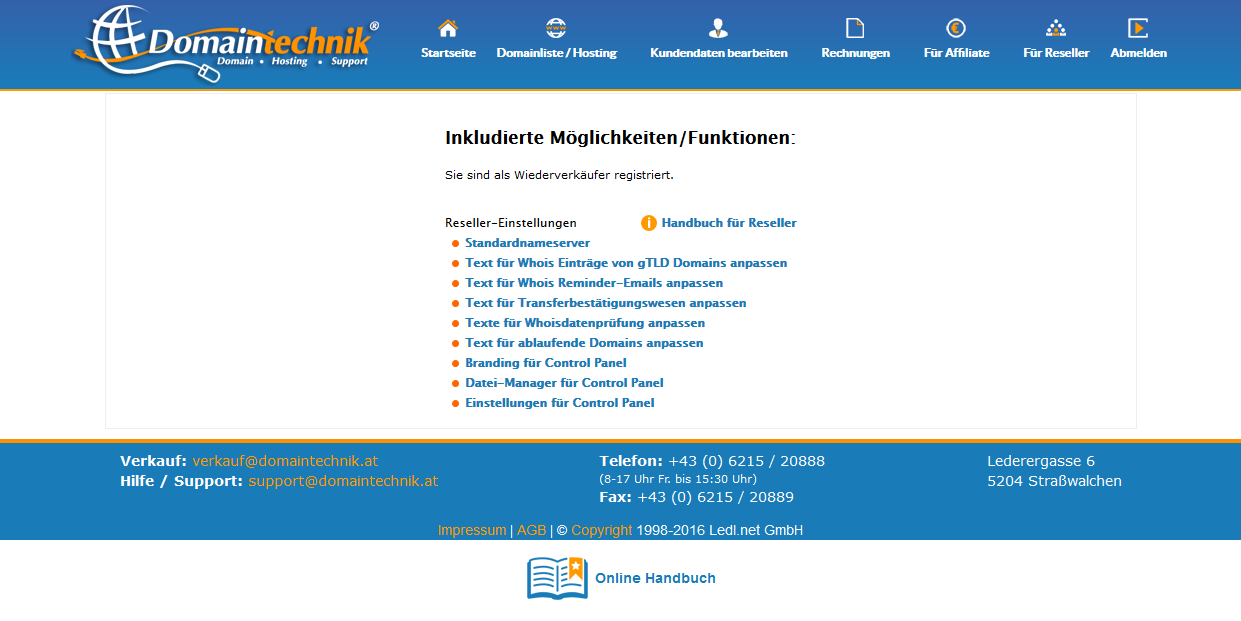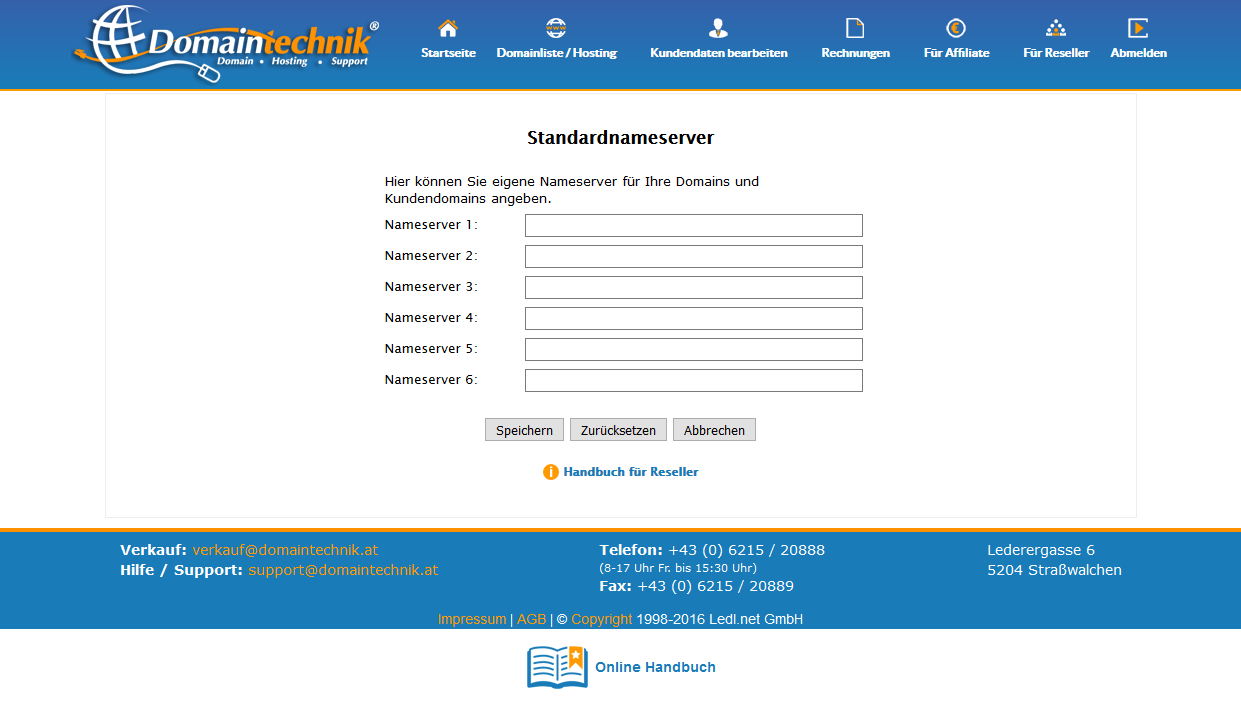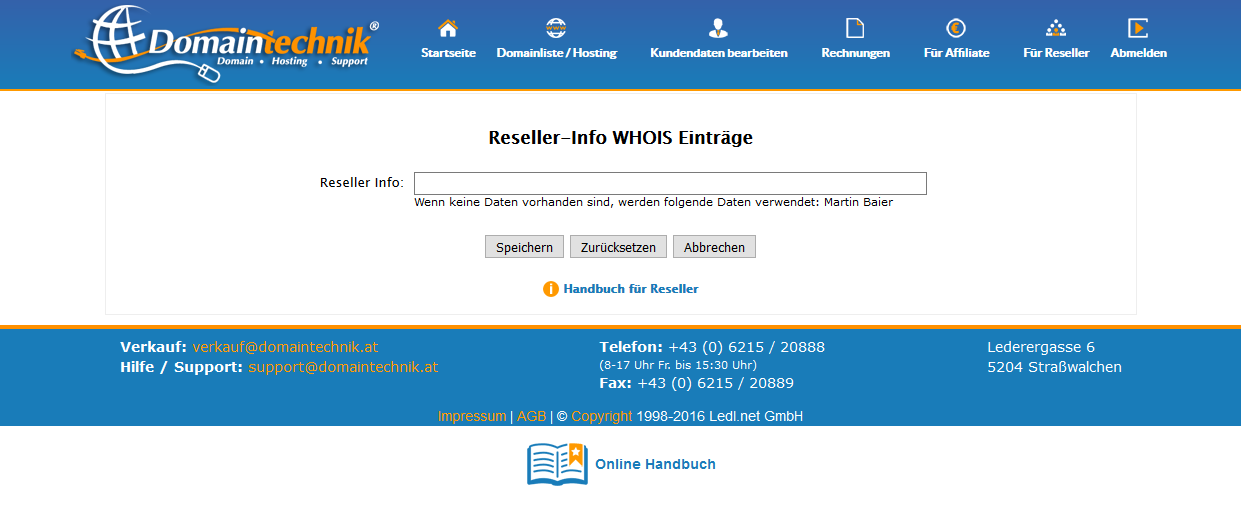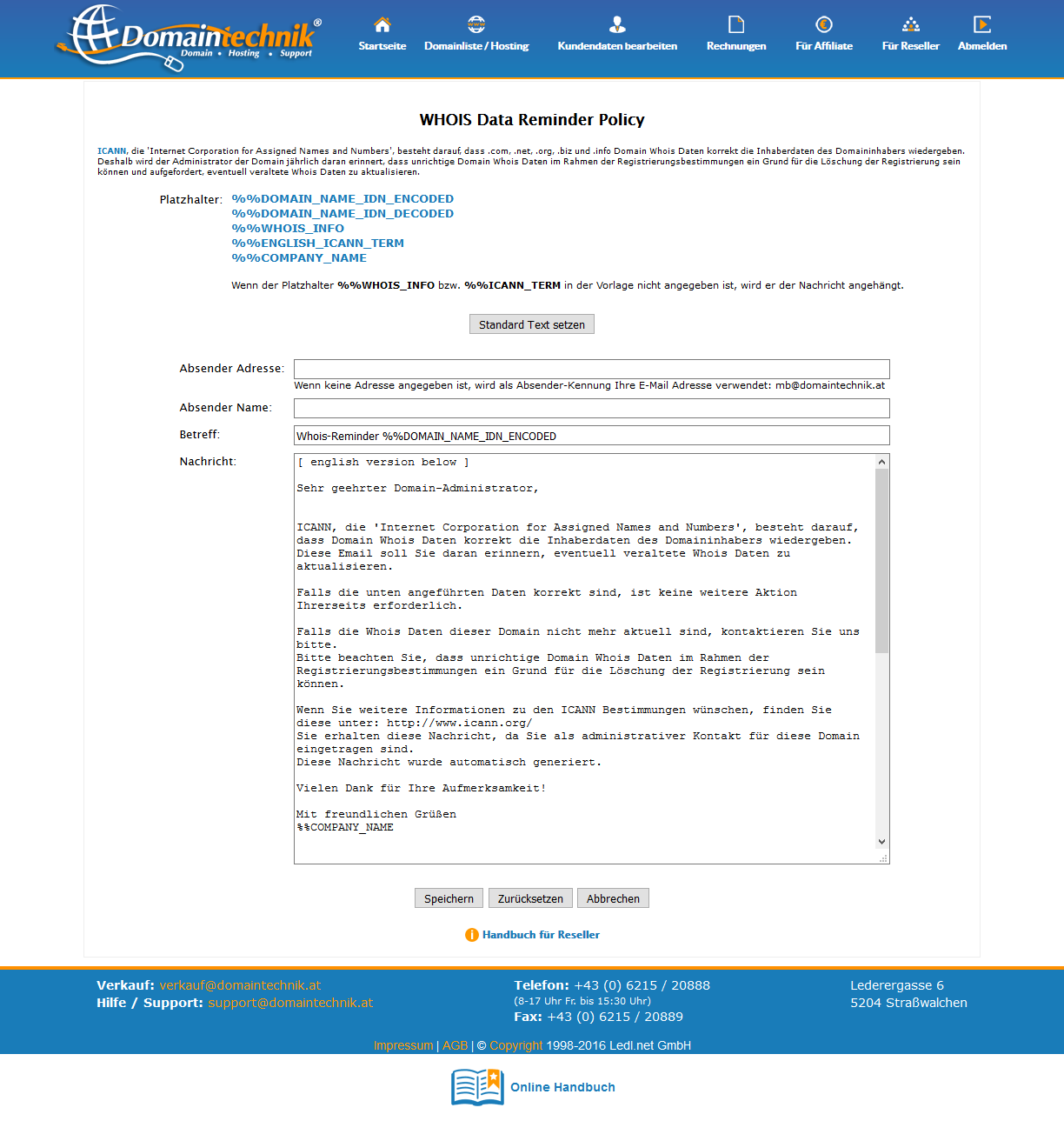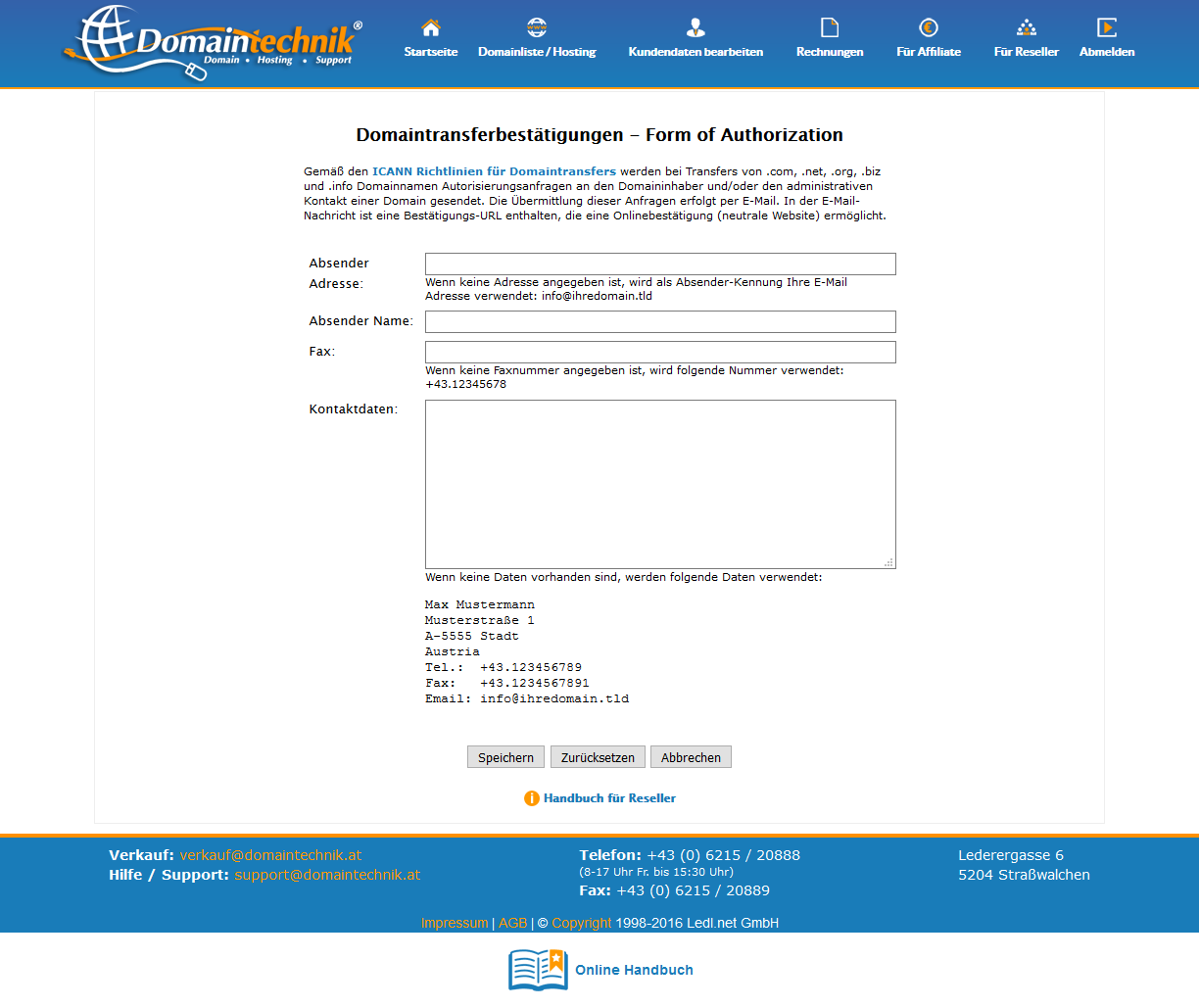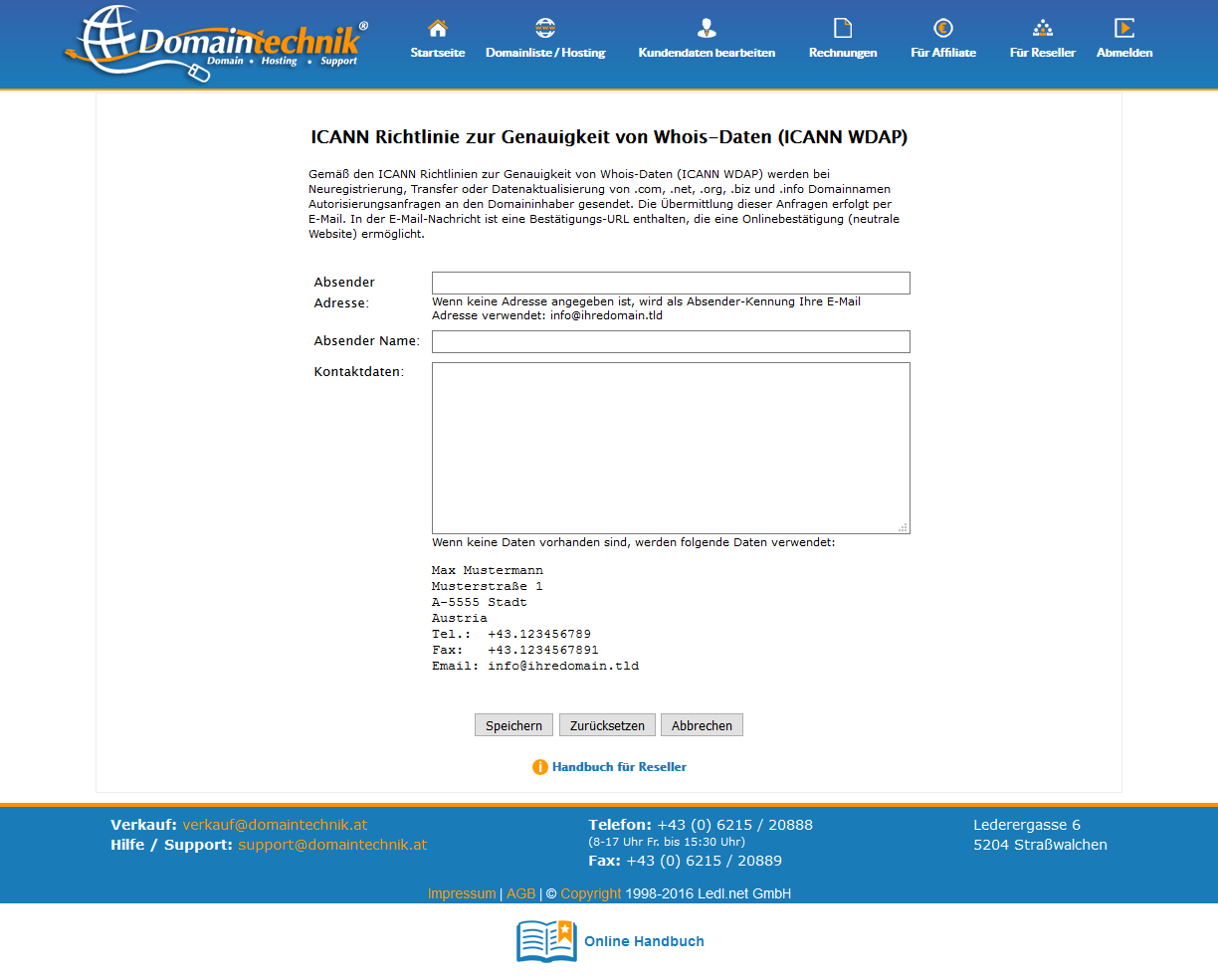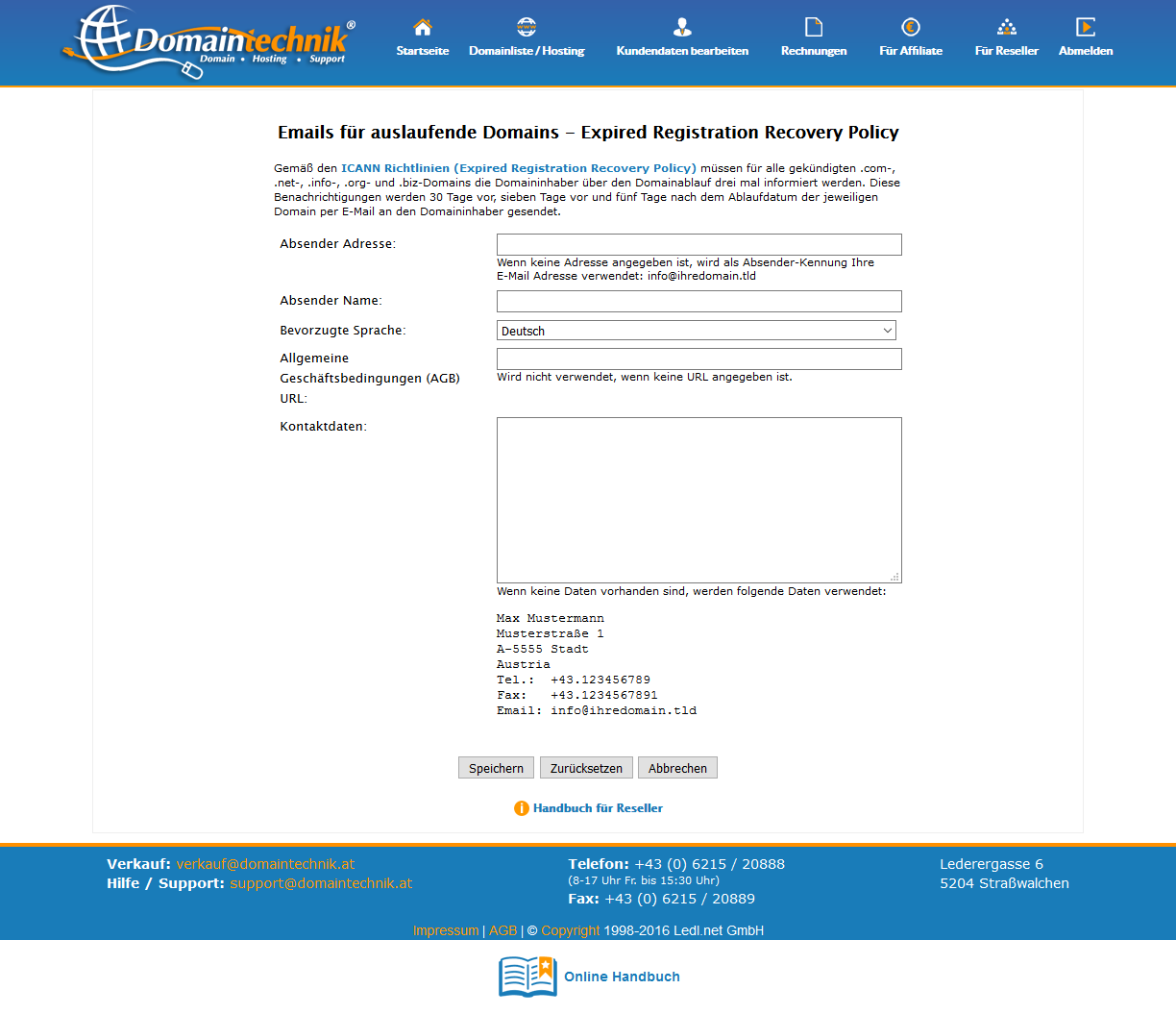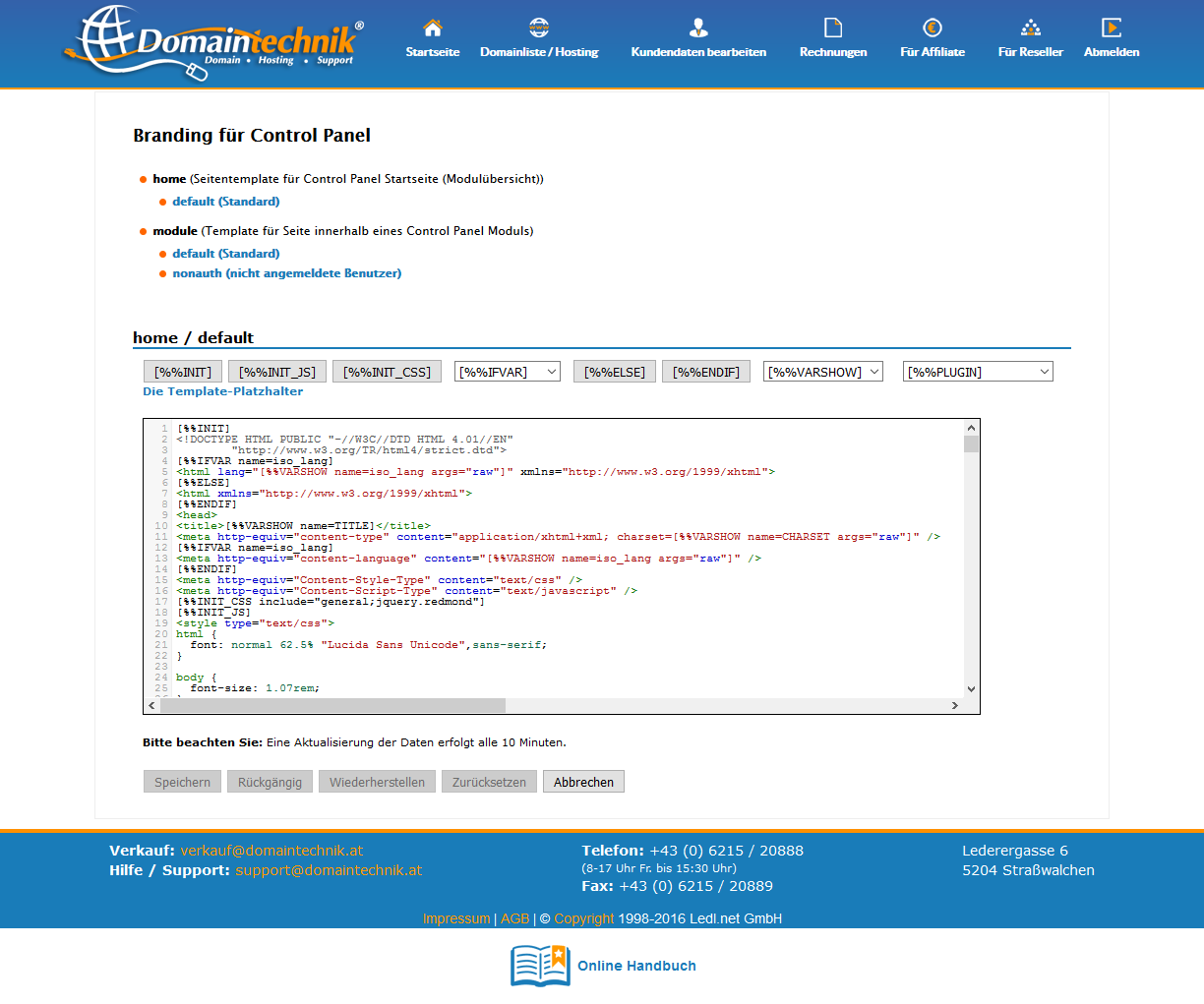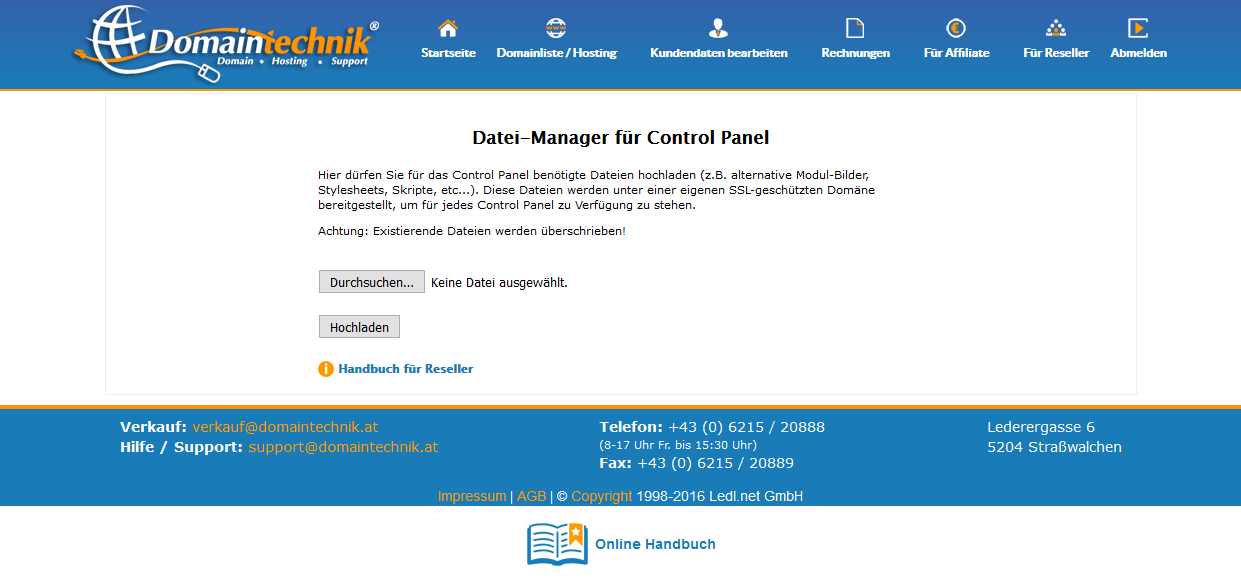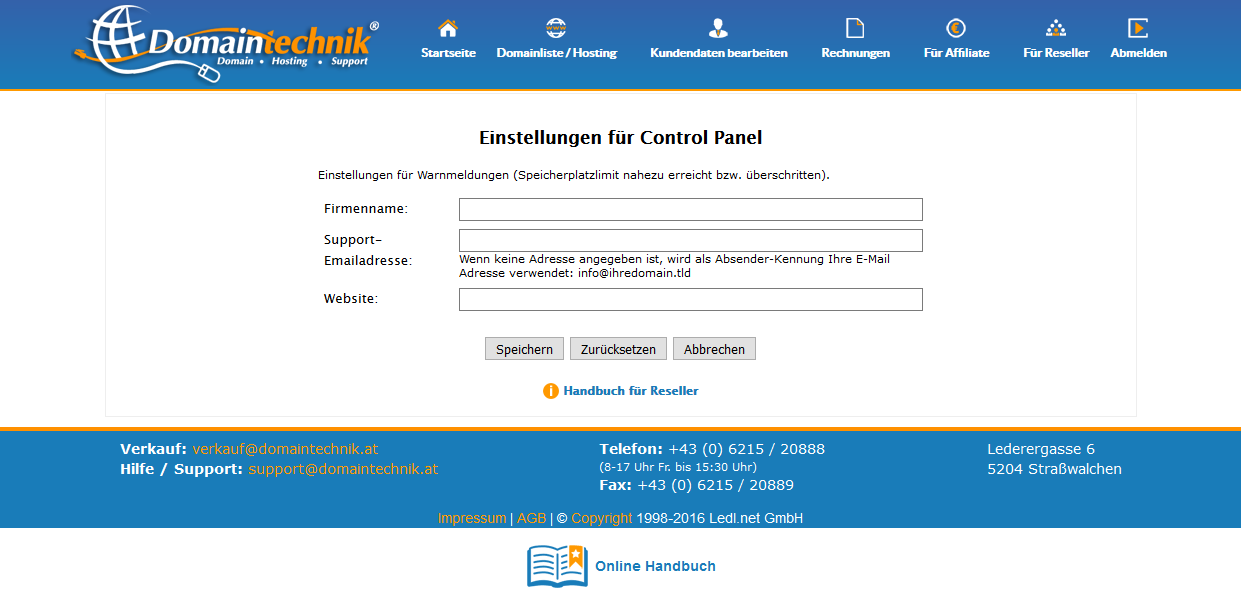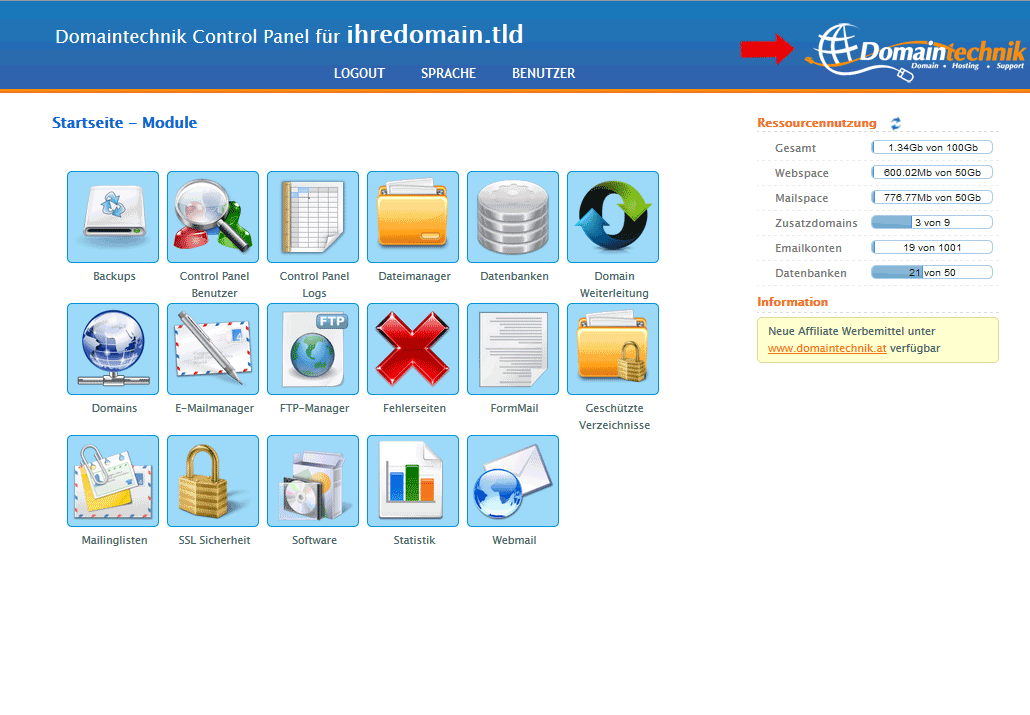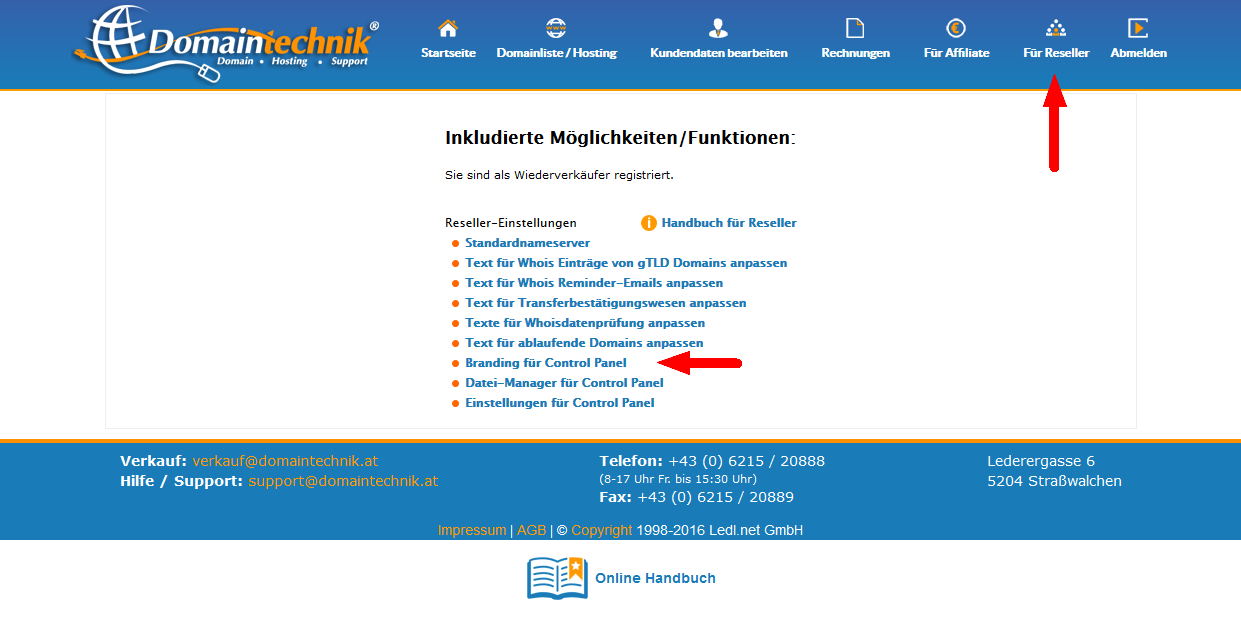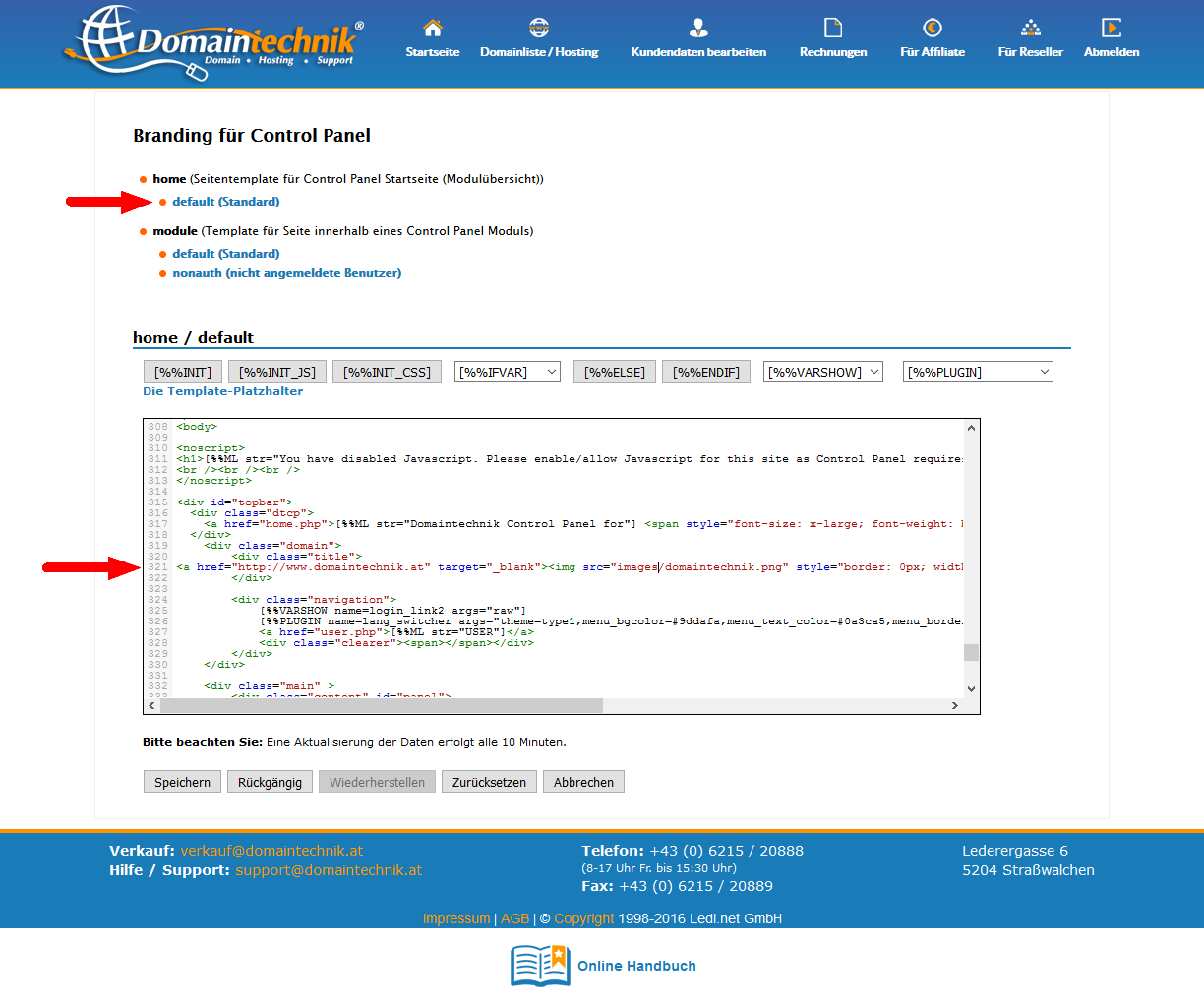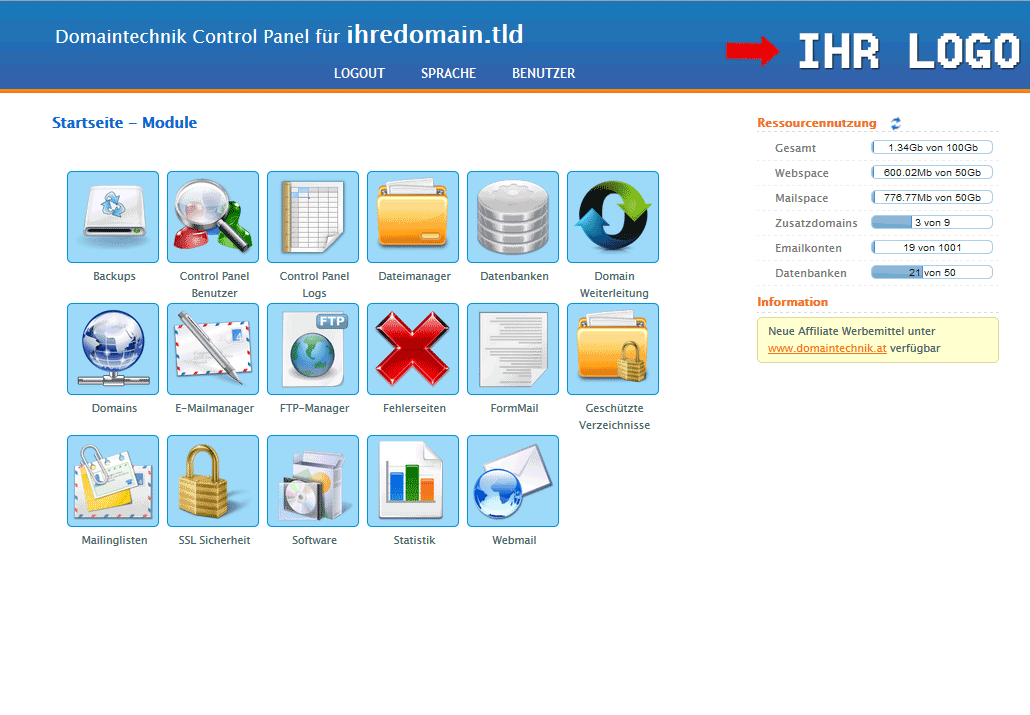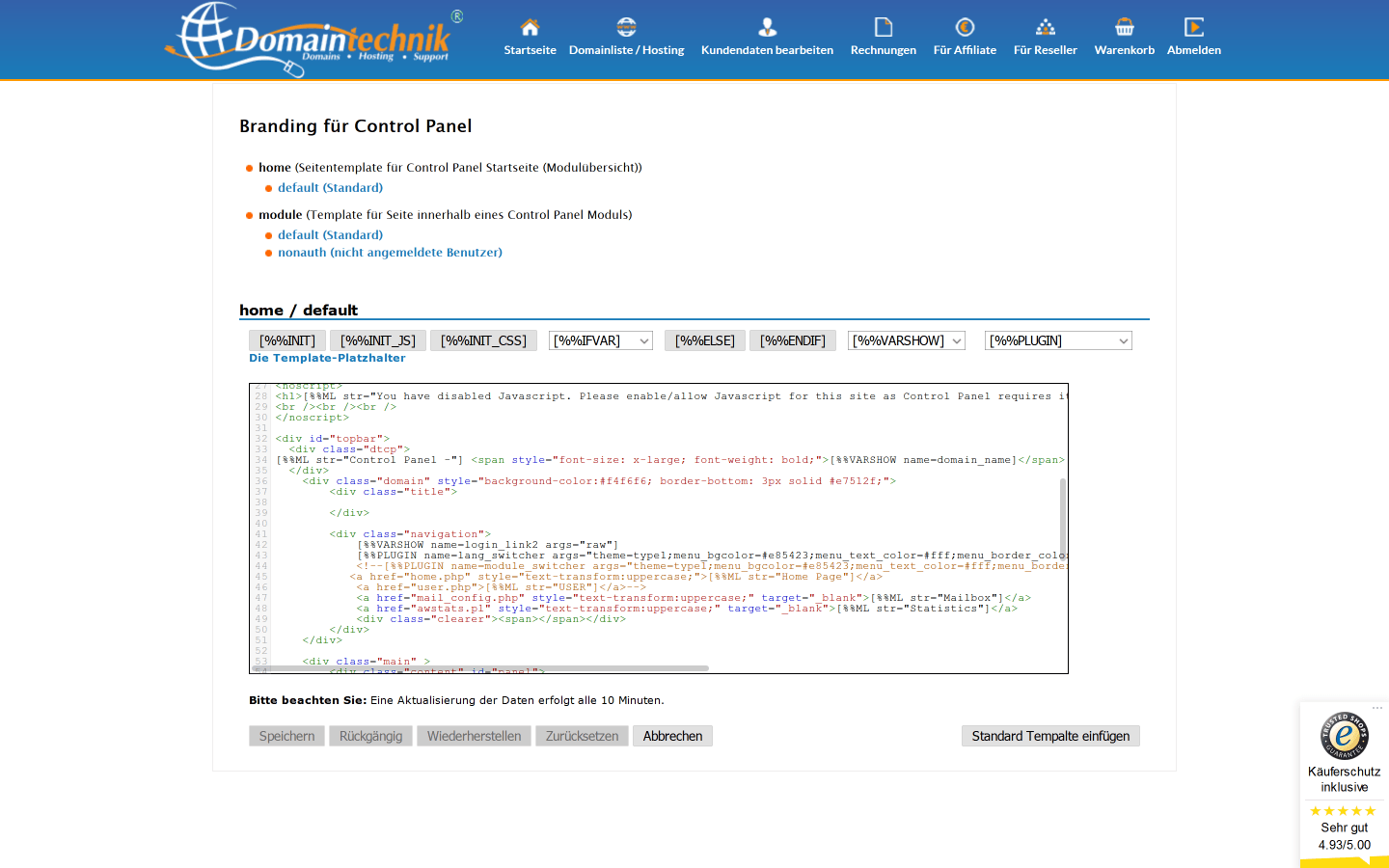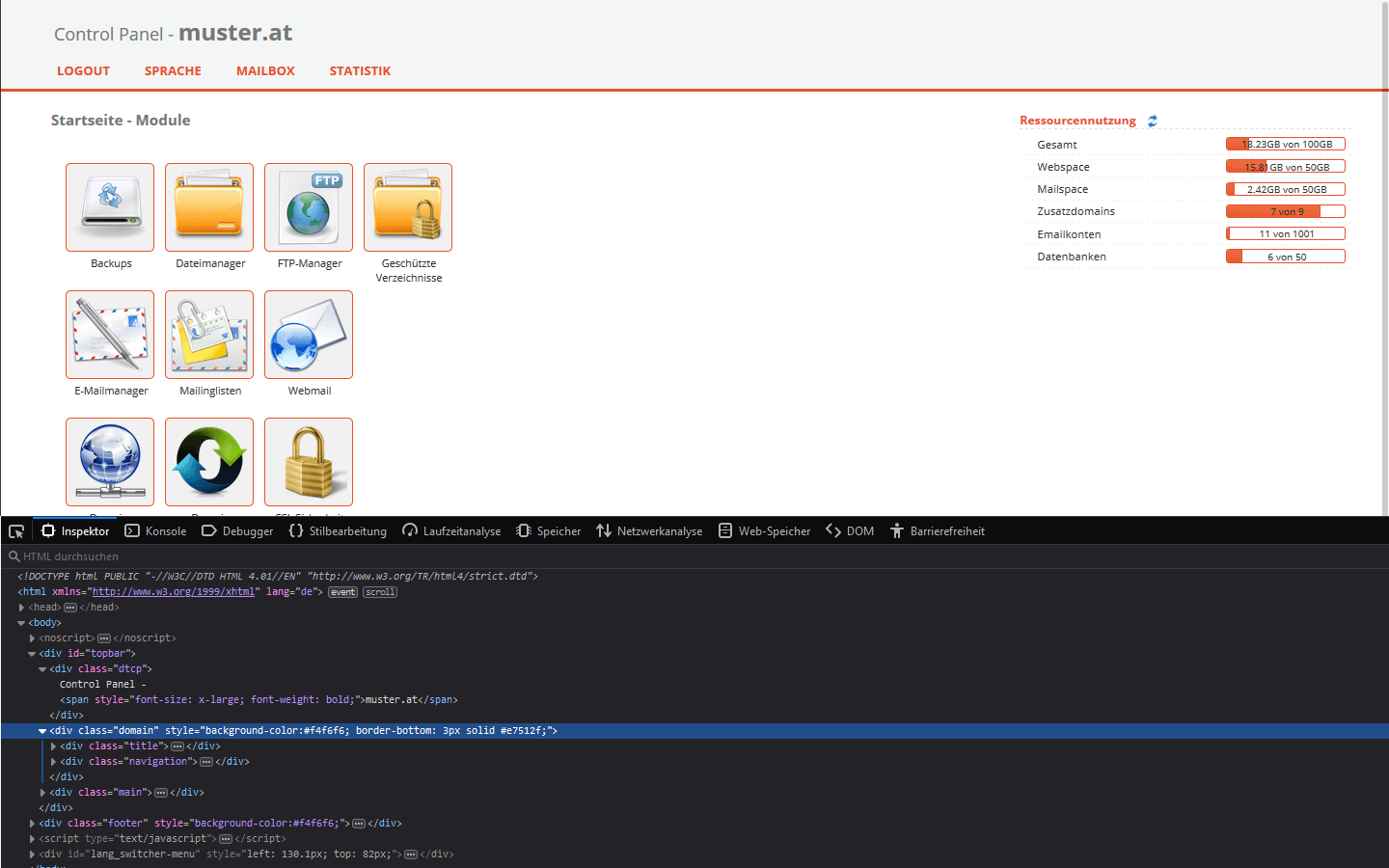Infos zum Reseller Programm
Wie kann ich mich als Reseller anmelden?
Ohne bestehendes Kundenkonto (als Neukunde):
Sie können sich hier als Reseller / Wiederverkäufer registrieren: Zur Anmeldung
Alternativ steht Ihnen auch ein PDF Formular zur Verfügung: Zum PDF Anmeldeformular
Bereits bestehendes Kundenkonto:
1. Loggen Sie sich in Ihre Kundenzone unter http://www.domaintechnik.at/login ein.
2. Wählen Sie den Menüpunkt "Für Reseller".
3. Wählen Sie den Link "Als Wiederverkäufer anmelden".
4. Es wird automatisch ein Wiederverkäufervertrag generiert. Diesen finden Sie auch auf der Startseite Ihrer Kundenzone. Bitte übermitteln Sie uns anschließend den vollständig ausgefüllten und unterzeichneten Vertrag per Fax an 06215/20889, eingescannt per E-Mail an support@domaintechnik.at oder per Post.
5. Nach Überprüfung des Vertrages wird dieser durch uns bestätigt und alle Reseller Funktionen in der Kundenzone werden aktiviert.
Welche Preise erhalte ich als Reseller?
Sie erhalten auf alle Webhosting Produkte 50% Rabatt.
Auf Domains erhalten Sie ebenfalls bis zu 50% Rabatt. Die genauen Konditionen unterscheiden sich von Domain zu Domain. Die vollständige Domainpreisliste ist in Ihrer Reseller-Kundenzone ersichtlich.
Was muss ich als Domain und Hosting Reseller beachten?
Die Aufgaben und Pflichten des Hosting Wiederverkäufers sind:
- Der Support bzw. Hilfestellung für den Endkunden erfolgt ausschließlich durch den Reseller / Wiederverkäufer.
- Die Verrechnung aller Leistungen an den Endkunden erfolgt durch Sie als Wiederverkäufer.
- Es muss sich eine Mindestanzahl von drei Kundendomains im ersten Jahr in Ihrer Reseller Kundenzone befinden.
- Die Bezahlung aller Leistungen an uns erfolgt fristgerecht.
Was passiert wenn sich keine Mindestanzahl von drei Kundendomains im ersten Jahr in der Reseller Kundenzone befindet?
In welchem Format erhalte ich meine Rechnung?
Warum kann ich als Reseller kein Gratis Basis Hosting Paket bestellen?
Das Gratis Basis Hosting Paket steht für alle Endkunden Domains zur Verfügung.
Die Nutzung dieser Gratisleistung durch Reseller ist nicht vorgesehen, da diese ohnehin großzügige Rabatte auf die Domaingebühren erhalten und das Control Panel Branding für Gratispakete nicht geändert werden kann.
Welche Möglichkeiten habe ich als Reseller wenn der Kunde die Domaingebühr nicht mehr zahlt oder der Kunde generell nicht mehr erreichbar ist?
Hinweis: Gilt nur für .AT Domains
Generell gilt, eine Kündigung einer .at-Domain ist nur durch den jeweiligen Domaininhaber möglich. Sofern der Domaininhaber nicht mehr greifbar ist, können wir die Domain zur Direktverwaltung bzw. Direktverrechnung an Nic.at abtreten. Dies wird jedoch erst mit der nächsten Rechnungslegung wirksam.
Für die Durchführung des Verrechnungsrücktritts ist ein formloses Schreiben mit Ihrer Unterschrift und Datum ausreichend.
Hier eine Vorlage:
Bitte die Verrechnung folgender .at-Domain per Ende des aktuellen Leistungszeitraums direkt an Nic.at abtreten:
###DOMAIN ANGEBEN###
Mir ist bewusst, dass der Verrechnungsrücktritt (BillWithDraw) nur durch einen Transfer der jeweiligen Domain zur Ledl.net GmbH rückgängig gemacht werden kann und die jährlichen Domaingebühren künftig seitens der zentralen Registrierstellen (Nic.at) direkt an den Domaininhaber verrechnet werden.
Ist eine direkte Verrechnung der Domains, Hosting und anderer Leistungen von Domaintechnik® an den Endkunden des Resellers möglich?
Nein, die Verrechnung aller Domains, Hosting und anderer Leistungen von uns erfolgt immer an den Reseller / Wiederverkäufer. Für die Rechnungslegung an den Endkunden sind ausschließlich Sie als Wiederverkäufer verantwortlich bzw. zuständig.
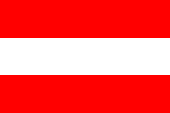 Unternehmen, Server & Ihre Daten 100% in Österreich
Unternehmen, Server & Ihre Daten 100% in Österreich